 [삼]
매달려 들여 쓰기는 종종 학업 인용이나 서지에서 사용되는 텍스트 서식 스타일입니다. 그것은 더 일반적으로 존재하지만
Word 문서에서 사용됩니다
또한 Google 슬라이드 프레젠테이션에서 매달려 들어가는듯한 들여 쓰기를 사용할 필요가 있습니다.
[삼]
매달려 들여 쓰기는 종종 학업 인용이나 서지에서 사용되는 텍스트 서식 스타일입니다. 그것은 더 일반적으로 존재하지만
Word 문서에서 사용됩니다
또한 Google 슬라이드 프레젠테이션에서 매달려 들어가는듯한 들여 쓰기를 사용할 필요가 있습니다.
키보드를 사용하여 매달려 들여 쓰기를 만듭니다
[삼] 키보드 만 사용하여 Google 슬라이드에 매달려 들여 쓰기를 추가하는 것은 꽤 빠릅니다. 먼저, 들여 쓰기하려는 선의 시작 부분에 커서를 놓습니다. [삼]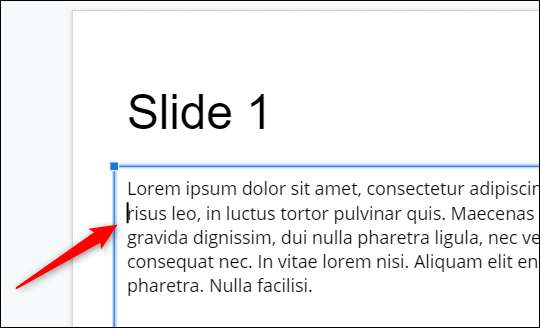 [삼]
그런 다음 Shift + Enter (Mac의 Shift + Return)를 누릅니다. 이렇게하면 텍스트가 자체 줄에 배치되어 그 한 줄을 들여 놓을 수 있습니다. 이 단계를 건너 뛰고 두 번째 줄을 들여 쓰으려고하면 전체 단락을 들여 씁니다.
[삼]
그런 다음 탭 키를 누르기 만하면됩니다. 한 줄은 들여 쓰기됩니다.
[삼]
[삼]
그런 다음 Shift + Enter (Mac의 Shift + Return)를 누릅니다. 이렇게하면 텍스트가 자체 줄에 배치되어 그 한 줄을 들여 놓을 수 있습니다. 이 단계를 건너 뛰고 두 번째 줄을 들여 쓰으려고하면 전체 단락을 들여 씁니다.
[삼]
그런 다음 탭 키를 누르기 만하면됩니다. 한 줄은 들여 쓰기됩니다.
[삼]
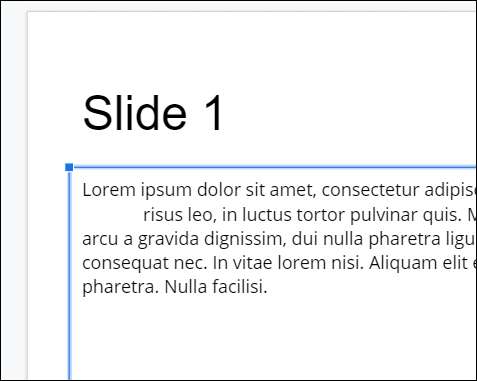 [삼]
교수형 들여 쓰기를 만들기 위해 단락의 모든 줄에 이것을 반복하십시오.
[삼]
[삼]
교수형 들여 쓰기를 만들기 위해 단락의 모든 줄에 이것을 반복하십시오.
[삼]
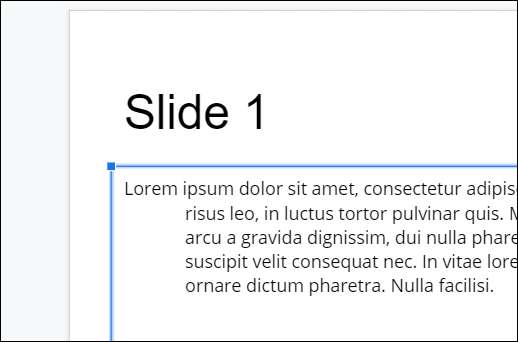 [삼]
이 방법은 간단하지만, 당신이 필요로하는 미세 조정이 부족합니다. 특정 측정을 조정하려면 Google 슬라이드에 제공된 일부 도구를 사용할 수 있습니다.
[삼]
이 방법은 간단하지만, 당신이 필요로하는 미세 조정이 부족합니다. 특정 측정을 조정하려면 Google 슬라이드에 제공된 일부 도구를 사용할 수 있습니다.
Google 슬라이드 도구를 사용하여 매달려 들여 쓰기를 만듭니다
[삼] Google 슬라이드는 눈금자를 제공하므로 압입에 정확한 측정을받을 수 있습니다. 눈금자가 슬라이드 위에 나타납니다. 눈금자가 표시되지 않으면 "보기"를 클릭 한 다음 "눈금자 표시"를 선택하십시오. [삼] [삼]
눈금자가 슬라이드 위에 나타날 것입니다.
[삼]
[삼]
눈금자가 슬라이드 위에 나타날 것입니다.
[삼]
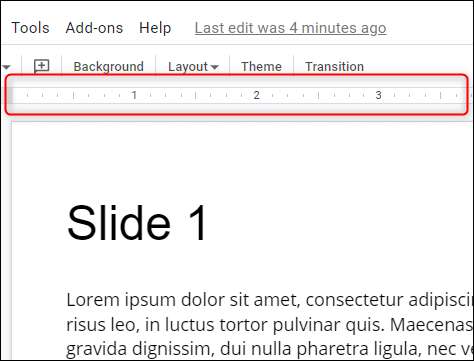 [삼]
그런 다음 교수형 들여 쓰기를 추가 할 단락을 선택하십시오. 커서를 클릭하여 텍스트를 선택하여 커서를 끌 수 있습니다. 선택한 텍스트가 파란색으로 강조 표시됩니다.
[삼]
[삼]
그런 다음 교수형 들여 쓰기를 추가 할 단락을 선택하십시오. 커서를 클릭하여 텍스트를 선택하여 커서를 끌 수 있습니다. 선택한 텍스트가 파란색으로 강조 표시됩니다.
[삼]
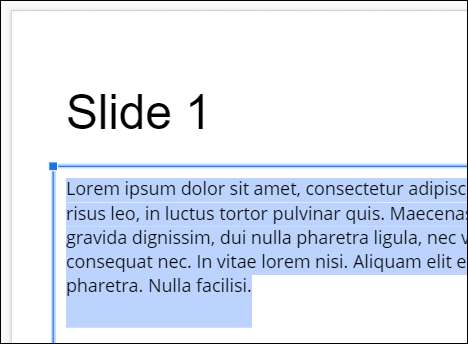 [삼]
일단 선택되면 두 개의 작은 들여 쓰기 도구가 눈금자에 나타납니다.
[삼]
일단 선택되면 두 개의 작은 들여 쓰기 도구가 눈금자에 나타납니다.
- 첫 번째 줄 들여 쓰기 - 첫 번째 줄의 위치를 제어합니다.
- 왼쪽 들여 쓰기 - 단락의 위치의 왼쪽을 설정합니다.
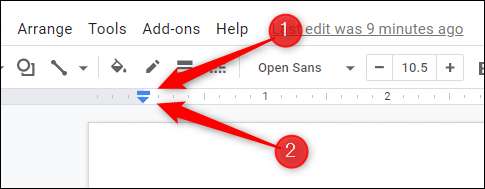 [삼]
먼저, 왼쪽 들여 쓰기 아이콘을 클릭하여 소독 원하는 위치로 끕니다.
[삼]
[삼]
먼저, 왼쪽 들여 쓰기 아이콘을 클릭하여 소독 원하는 위치로 끕니다.
[삼]
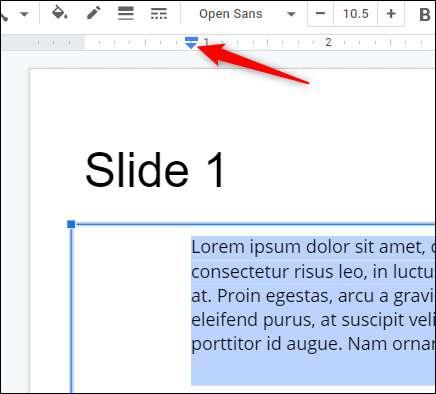 [삼]
그렇게하면 전체 단락이 이동합니다. 그런 다음 첫 번째 줄을 시작하고 첫 번째 줄을 시작할 위치로 클릭하고 드래그하십시오.
[삼]
[삼]
그렇게하면 전체 단락이 이동합니다. 그런 다음 첫 번째 줄을 시작하고 첫 번째 줄을 시작할 위치로 클릭하고 드래그하십시오.
[삼]
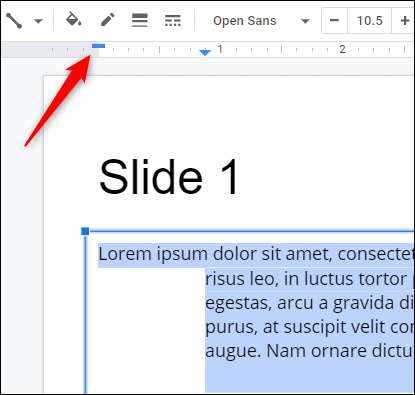 [삼]
당신의 교수형 들여 쓰기가 이제 설정되었습니다.
[삼]
Google 슬라이드에서 매달려 들여 쓰기를 만들면 충분히 간단하지만 PowerPoint를 사용하는 Google 슬라이드에서 작업 한 후에 찾을 수 있습니다. 그것이 그 경우, 당신은 할 수 있습니다
Google 슬라이드를 PowerPoint로 변환하십시오
그리고
교수형을 만드십시오
들여 쓰기.
[삼]
관련된:
Microsoft PowerPoint에서 매달려 들여 쓰기를 작성하거나 제거하는 방법
[삼]
당신의 교수형 들여 쓰기가 이제 설정되었습니다.
[삼]
Google 슬라이드에서 매달려 들여 쓰기를 만들면 충분히 간단하지만 PowerPoint를 사용하는 Google 슬라이드에서 작업 한 후에 찾을 수 있습니다. 그것이 그 경우, 당신은 할 수 있습니다
Google 슬라이드를 PowerPoint로 변환하십시오
그리고
교수형을 만드십시오
들여 쓰기.
[삼]
관련된:
Microsoft PowerPoint에서 매달려 들여 쓰기를 작성하거나 제거하는 방법







